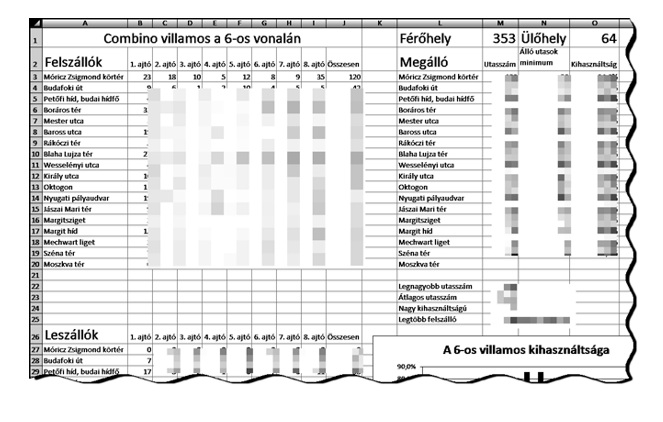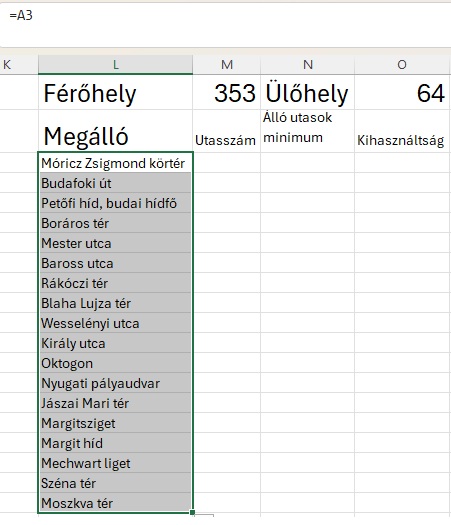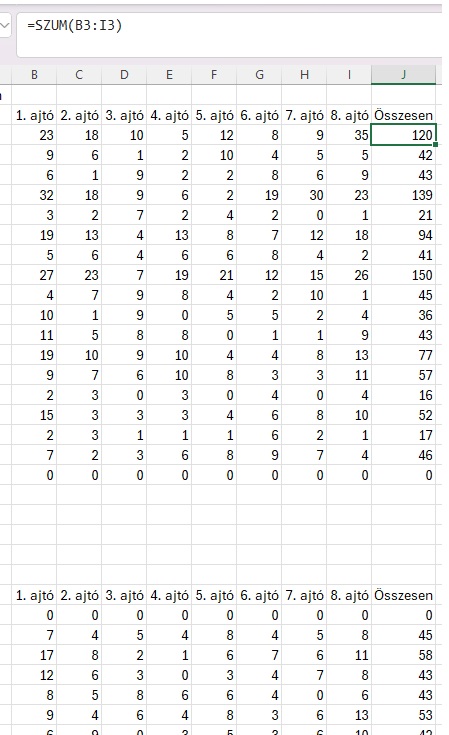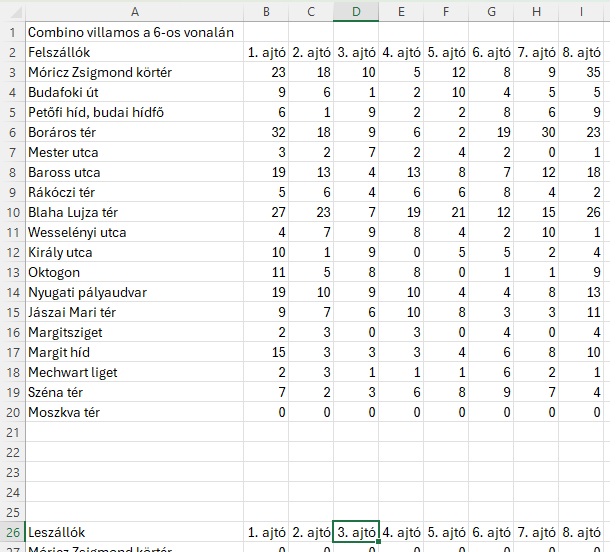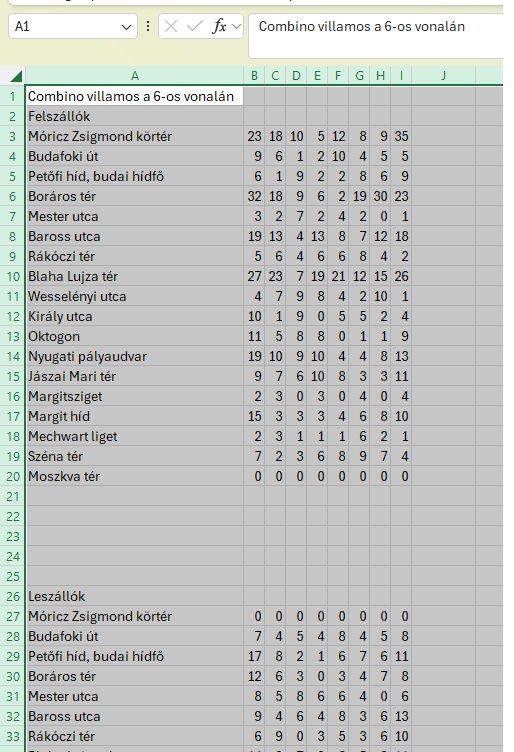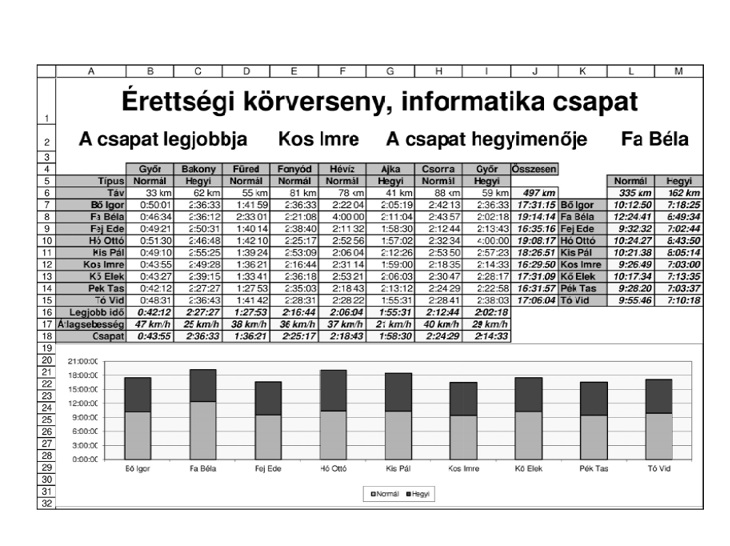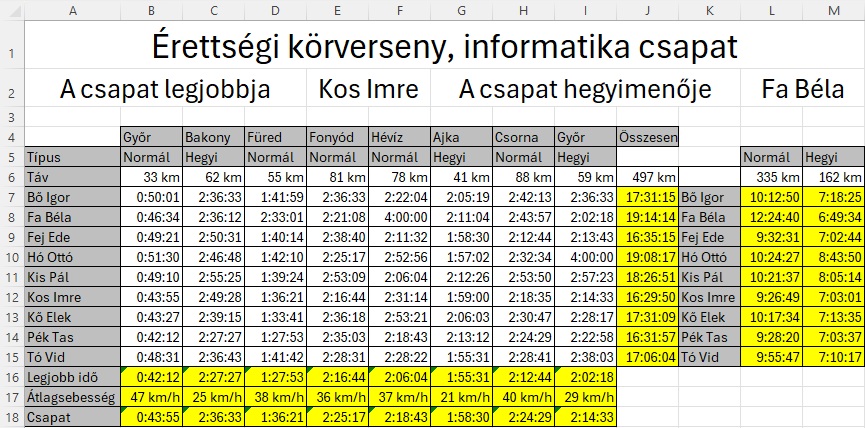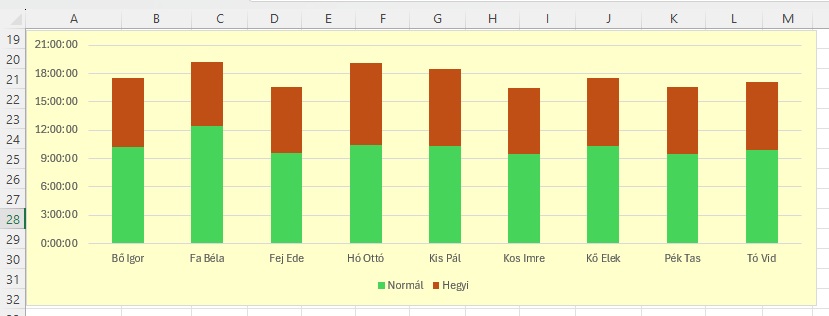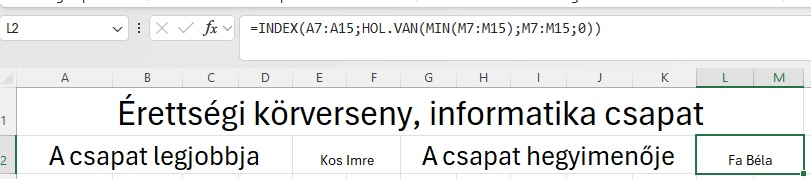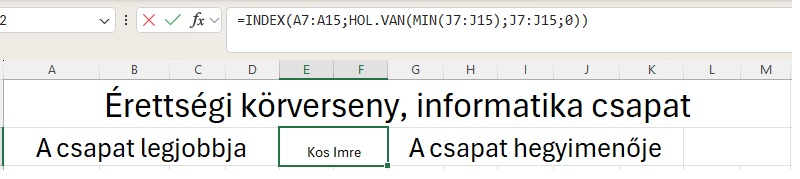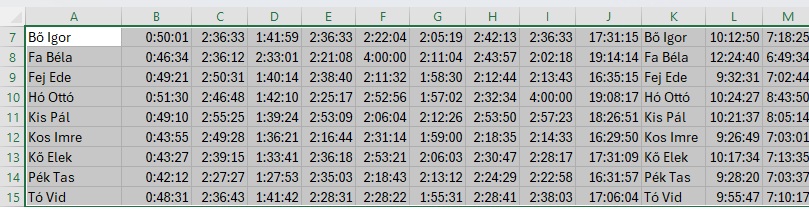Combino 5. HA
Combino 5. HA
Budapest legnagyobb forgalmú villamosvonalán, a Nagykörúton 4-es, 6-os jelzéssel ellátva Combinókat közlekedtet a Budapesti Közlekedési Vállalat Zrt. A villamosszerelvények terhelését és kihasználtságát utasszámlálással vizsgálják. Ennek segítségével felmérik, hogy a villamos vonalán a megállókban a jármű nyolc ajtaján hányan szálltak fel, illetve le. Az adatok a szamlalas.txt fájlban (tabulátorokkal tagolt, UTF-8 kódolású szövegállomány) találhatók.
5. Az utasszámlálás eredményeiből végezzünk elemzést az alábbiak alapján:
a. Számolja ki az M3:M19 cellákban, hogy az egyes megállókból indulva a villamoson
hány utas tartózkodik!
b. Írassa ki az N3:N19 tartományban, hogy az ülőhelyek számát figyelembe véve legalább
hány utas kénytelen állni! Ha mindenkinek jut ülőhely, akkor 0 jelenjen meg!
c. Határozza meg az O3:O19 cellákban, hogy a megállók között hány százalékos a jármű
kihasználtsága, figyelembe véve az M1 cellában lévő férőhelyek számát! Az eredmények
egytizedes formátummal jelenjenek meg!
a. Számolja ki az M3:M19 cellákban, hogy az egyes megállókból indulva a villamoson
hány utas tartózkodik!
Az első megállónál csak felszálló utasok vannak, tehát az
M3 cella képlete:
=J3.
A következő megállókban lehetnek felszálló és leszálló utasok is, amit az előző megálló utasszámához adunk, így az M4 cella képlete:
=M3+J4-J28
Az M4 cella jobb alsó sarkában levő zöld négyzet segítségével másoljuk végig a képletet M19-ig.
b. Írassa ki az N3:N19 tartományban, hogy az ülőhelyek számát figyelembe véve legalább
hány utas kénytelen állni! Ha mindenkinek jut ülőhely, akkor 0 jelenjen meg!
Ha mindenkinek jut ülőhely, akkor "0" jelenjen meg, ez azt jelenti, hogy nem lehet kisebb, mint 0 az álló utasok száma.
A HA függvényt fogjuk használni ennek vizsgálatához.
HA(logikai vizsgálat (kötelező); érték, ha igaz ( kötelező); érték, ha hamis (nem kötelező))
logikai vizsgálat - vizsgálja meg, hogy az ülőhelyek számát figyelembe véve legalább hány utas kénytelen állni.
Vizsgálat: M3>=O1, ahol az O1 cellát le kell zárni, mert az ülőhelyek száma nem változik - M3>=$O$1
érték, ha igaz - számolja ki és írja ki az utasok és a férőhelyek különbözetét - M3-$O$1
érték, ha hamis - írja ki : 0
Képlet:
=HA(M3>=$O$1;M3-$O$1;0)
Az N3 cella jobb alsó sarkában levő zöld négyzet segítségével másoljuk végig N19-ig a képletet.
c. Határozza meg az O3:O19 cellákban, hogy a megállók között hány százalékos a jármű
kihasználtsága, figyelembe véve az M1 cellában lévő férőhelyek számát! Az eredmények
egytizedes formátummal jelenjenek meg!
A kihasználtság százalékát megkapjuk, ha az utasok számát elosztjuk a férőhelyek számával.
Utasok száma : M3, minden megállóban más
Férőhelyek száma: M1, mindig ugyanaz, le kell F4-gyel zárni - $M$1
Képlete:
=M3/$M$1
Mivel százalékot szeretnénk, ezért állítsuk át a formátumát.
Kezdőlap - Szám - Százalék - Növeljük a tizedesjegyek számát 1-re.
Az O3 cella jobb alsó sarkának segítségével másoljuk végig O19-g a képletet.
Eredmény:
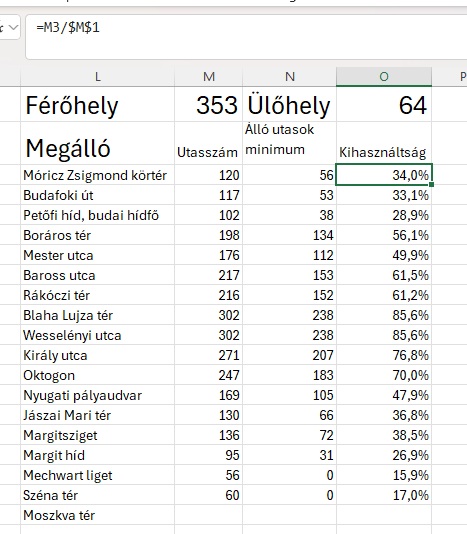
Hogyan oldanád meg?
6. Az L22:L25 cellákba írja a „Legnagyobb utasszám”, „Átlagos utasszám”, „Nagy kihasználtságú” és „Legtöbb felszálló” szövegeket a minta alapján!